- Sound Blaster Z: llä ei ole ääntä Windows 10 -ongelmissa, mikä tapahtuu yleensä Windows-käyttöjärjestelmien päivityksen aikana.
- Yhteensopivuustilan synkronointi on tärkeä näkökohta, joka kannattaa harkita tämän ratkaisemiseksi.
- Jos haluat testata toiminnallisuuden heti, huomaa, että äänen vianmääritysten tarkistaminen on hyödyllinen vaihtoehto.
- Tästä asiasta voi johtua myös vanhasta versiosta, joten yritä säätää Sound Blaster Z -versiota.

- Lataa Restoro PC: n korjaustyökalu joka tulee patentoidun tekniikan mukana (patentti saatavilla tässä).
- Klikkaus Aloita skannaus löytää Windows-ongelmat, jotka saattavat aiheuttaa tietokoneongelmia.
- Klikkaus Korjaa kaikki korjata tietokoneen turvallisuuteen ja suorituskykyyn vaikuttavat ongelmat
- Restoro on ladannut 0 lukijoita tässä kuussa.
Windows-käyttöjärjestelmät voivat yleensä aiheuttaa ääni ongelmat, ja tämä tapahtuu yleensä uuden päivityksen jälkeen. Digitaalisen infrastruktuurin päivittäminen Windows 10: een ei tee mitään eroa.
Siten käyttäjät ilmoittivat usein, että Sound Blaster Z: llä ei ole ääntä Windows 10. Tämä voi olla syy joihinkin Microsoftin tekemiin laitteistoajastimiin liittyviin ytimen muutoksiin.
Siksi, mitä ihmiset sanovat, laitetta vaivaavat ongelmat, kuten äänen änkytys, rätinä, popping tai äkillinen kanavanvaihto.
Jos olet joskus kohdannut Sound Blaster Z -ääniongelmia Windows 10: ssä, muista lukea tämä artikkeli. Se on varmasti tärkeä tuki ongelman korjaamiseksi.
Mitä voin tehdä, jos Sound Blaster Z: llä ei ole ääntä Windows 10: ssä?
1. Tarkista toistolaitteen oletusasetukset
- Avata Ohjauspaneeli.
- Mene Ääni.

- Varmista että Kaiuttimet, Sound Blaster Z on asetettu oletuslaite.
2. Tarkista kaikupohjan asetukset
- Katso Sound Blaster Z-Sarjan ohjauspaneeli.
- Varmista, että Kaiuttimet / Kuulokkeet-välilehti olet valinnut kaiuttimet ja stereot (2.0 / 2.1).
- Tarkista äänenvoimakkuus, jotta sitä ei ole mykistetty.
3. Päivitä ääniohjain
- Avata Laitehallinta.

- Laajentaa Ääni-, video- ja peliohjaimet.

- Klikkaa Sound Blaster -ääniohjain.

- Valitse Ohjain-välilehti oikealla puolella.
- Klikkaa Etsi päivitettyä ohjainta automaattisesti ohjelmisto.
Ääniräjähdyksellä ei ole ääniongelmia, mikä voi johtua myös sen vanhasta versiosta. Siksi ääniohjaimen päivittäminen tietokoneeltasi voi olla tehokas vaihtoehto.
4. Paluu edelliseen ohjaimeen
- Avata Laitehallinta.

- Laajentaa Ääni-, video- ja peliohjaimet.

- Klikkaa Sound Blaster -ääniohjain.

- Valitse Ohjain-välilehti oikealla puolella.
- Klikkaa Palautusohjain ja paina OK.
Yleisimmin näyttää siltä, että uusimman Sound Blaster Controller Audio -ohjaimen asentaminen voi aiheuttaa esitetyn ongelmamme. Palauttaminen edelliseen kuljettajaan pitäisi ratkaista ongelman.
5. Asenna uusin ääniohjain yhteensopivuustilaan
- Napsauta hiiren kakkospainikkeella Sound Blaster Z -ohjain ja valitse Ominaisuudet.

- Klikkaa Yhteensopivuus-välilehti.

-
Alla Yhteensopivuustila, klikkaus Suorita tämä ohjelma yhteensopivuus tila.

- Valitse alanuoli ja valitse sitten Ohjaimen Windows-versio.
- Klikkaa OK ja asenna ohjain.
Vaikka kuten aiemmin mainittiin, palauttaminen edelliseen ohjaimeen pitäisi ratkaista ongelman, sinun on myös harkittava uusimman ääniohjaimen asentamista yhteensopivuustilaan.
6. Suorita äänen vianmääritys
- Lehdistö Windows-näppäin + Ipikakuvake avata asetukset.
- Mene Päivitys ja suojaus.

- Valitse vasemmalla puolella Vianmääritys, katso sitten oikealta puolelta ja mene Muita vianetsintää.

- Alla Päästä vauhtiin, valitse Äänen toistaminen.

- Klikkaa Suorita vianmääritys.
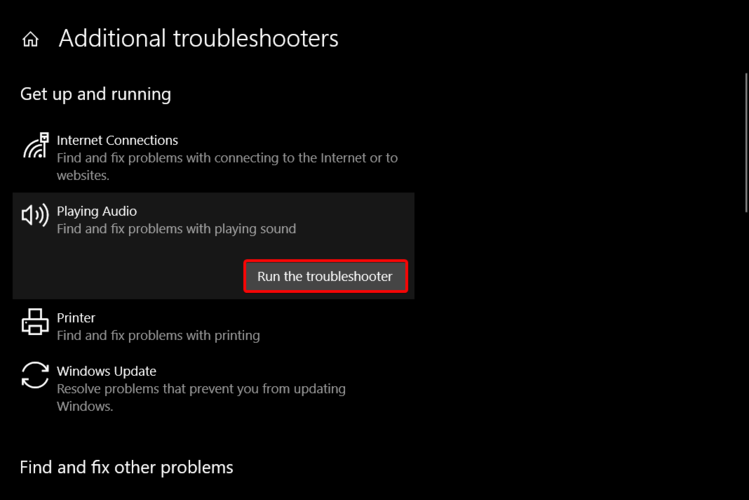
- Jos ongelmia löytyy, salli vianmääritysohjelma korjata äänipalvelut.
Tämä vaihtoehto auttaa sinua saamaan selkeän kuvan äänen vianetsinnöistä hyvin järjestetyssä luettelossa.
Nämä olivat ehdotettuja mahdollisuuksia, jotka varmasti tukevat sinua korjaamaan Sound Blaster Z -ääniongelmat Windows 10: ssä. Kuten huomasit, on olemassa melko monta vaihtoehtoa, joita voit helposti käyttää.
Voit aina tarkistaa täyden oppaan, joka liittyy ääniongelmat Windows 10: ssä. Siksi et enää huolehdi tästä ärsyttävästä ongelmasta.
Voit vapaasti jakaa ajatuksiasi kanssamme käyttämällä alla olevaa kommenttiosaa. Haluaisimme kuulla mielipiteesi.
 Onko sinulla vielä ongelmia?Korjaa ne tällä työkalulla:
Onko sinulla vielä ongelmia?Korjaa ne tällä työkalulla:
- Lataa tämä tietokoneen korjaustyökalu arvioitu erinomaiseksi TrustPilot.comissa (lataus alkaa tältä sivulta).
- Klikkaus Aloita skannaus löytää Windows-ongelmat, jotka saattavat aiheuttaa tietokoneongelmia.
- Klikkaus Korjaa kaikki korjata patentoidun tekniikan ongelmat (Yksinomainen alennus lukijamme).
Restoro on ladannut 0 lukijoita tässä kuussa.
![Windows 10 -tietokone menettää äänen lepotilan jälkeen [QUICK SOLUTIONS]](/f/9a27599c8e216b1e9647b4c9bdaf9220.jpg?width=300&height=460)

